BookxNote Pro(电子学习笔记)是一款功能超级强大的电脑端学习笔记软件,软件专业性强,可以让用户在软件页面记录很多的东西,并且支持各种格式模板,可读性强,非常好用。这种阅读设计理念,突破了传统阅读笔记或思维导图一次只能记录一幅画面的不足,真正实现了阅读的无限可能!软件支持多本书同一主题的阅读,自动生成思维导图,帮助更好地找到阅读的相关性。阅读后,你还可以点击导出你的阅读笔记的思维导图,这会让你的阅读更有意义。它可以让用户阅读和绘制重点,随时调整大脑地图的逻辑结构,构建自己的书籍知识体系,实现对书籍的阅读由浅入深,最大程度的加深对文章的理解。通过把书籍从头读到尾,加深了对文章的记忆和理解,可以说是非常实用的。本次小编为大家带来的是BookxNote Pro(电子学习笔记)电脑版,欢迎需要的朋友来本站免费下载体验!~
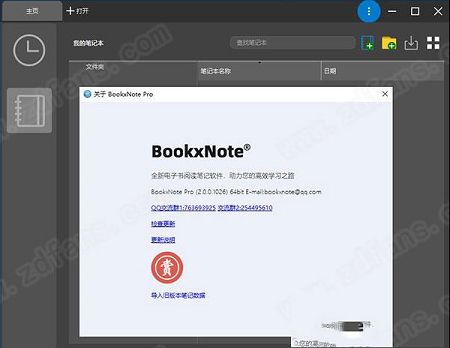
支持打开PDF和EPUB两种格式的电子书,自动导入书籍目录,还能自定义阅读书签。
2、重点标注
阅读时可对文档进行重点笔记标注,一边标注,一边对重点进行批注。标注的重点自动形成笔记大纲。
3、笔记脑图
标注重点的时候,笔记脑图可以窗口并列显示,方便整理自己对书籍的知识记忆。
软件特色
1、简洁轻便
软件小巧轻便,界面清爽、干净、专注阅读。渲染速度极快,多线程运行不卡顿。
2、图书管理
方便管理电脑上的所有电子书,您身边的电子图书馆。
3、高级工具
多种阅读模式,文本搜索,页面跳转,密码清除,批注,让您学习办公更高效。
4、笔记本管理
建立自己的笔记分类,同时对多本书进行阅读做笔记。
5、同步整理笔记
一边阅读,一边画重点,随时调整笔记脑图的逻辑结构,构建自己对书本的知识体系,做到把书本从厚读到薄。
6、协同学习
当把一本书读完后,就需要把所有的知识进行归类整理,软件提供导出笔记数据到各种格式(支持图片,ANKI,HTML,xmind,opml),方便整理,复习。
1、逐个导入与批量导入
在软件主页面点击“导入书籍”即可导入,BookxNote可以一个一个导入,也可以多选之后导入。
但是要注意,BookxNote只能导入PDF和epub文件,如果是其他格式的文件,比如doc,mobi,azw3等,需要进行格式转化。
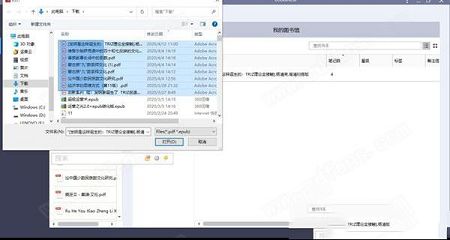
2、创建书架与子书架
当我们书籍书目比较多的时候,就比较难以管理,BookxNote提供了书架功能,可以把不同的书分类到不同的书架来进行管理,非常方便。
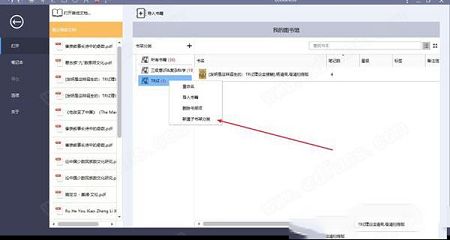
3、将书籍移动到书架
我们可以在“所有书籍”中选择我们已经导入的书籍,移动到书架中,也可以在书架中直接导入书籍。注意:一个书籍只能存在于一个书架,如果在不同的书架添加同一本书,会提醒“书籍已存在”,如果我们想在不同的书架里都放同一本书,那就需要把书籍的源文件复制几份,然后分别导入,但是这样不同的副本之间的笔记不会共通,使用这种方法的时候要想清楚哦。
4、书籍移动与重定位
在书籍导入之后,如果我们移动源书籍文件,就会提示:“原始文件已经不存在了,您是否需要重新走位文件位置?”,如果我们还能找到运动后的书籍文件,就重新定位书籍到新的位置,重定位之后书籍的标注,摘录,思维导图等内容还是原封不动的,和定位前一致。如果书籍被删除,标注,摘录,思维导图等内容就无法恢复了,大家在添加文件后一定要注意书籍源文件的情况,当心不要移动和删除文件,否则可能会带来大麻烦。
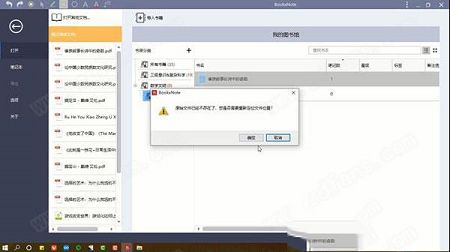
5、设立工作目录工作目录
可以理解为一个收集篮,你可以把你阅读的书籍都一键转移到此,只要我们保护好我们的工作目录,就不用担心我们的文件移动误删问题了。
①我们需要建立一个工作目录,最好建立在自己专门用来储存文件的盘,最好不要放在桌面(容易被误删),也不要放在c盘(挤占系统空间)。
②在选项中对工作目录进行设置。
③在我们已经导入的书籍上右键,选择“移动书本到我的图书馆工作目录”,然后我们的书籍就会被复制到工作目录。这个时候我们再去移动和删除源文件都无所谓了,因为BookxNote使用的是工作目录里的副本。
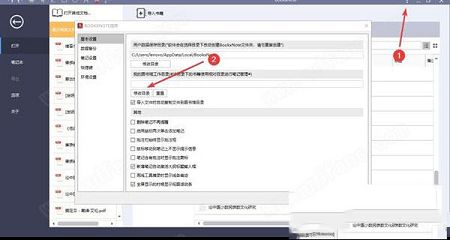
6、在笔记本中导入书籍在我们阅读的时候,我们不能引用引用其他书籍中框选的内容,各个书籍之间的数据是独立的,而在笔记本模式下,我们添加的书籍的标注和摘录是可以添加到同一个大纲中的(暂时还不能添加到同一个思维导图)。首先我们先在笔记本模式下,点击右上角的加号,填入笔记本的名称,创建笔记本。
然后点击左上角的书籍图标,添加书籍。有两种添加模式,一种是从文件夹直接添加,另一种是从图书馆中已经添加的内容中添加。从文件夹中添加的内容不会出现在图书馆中。
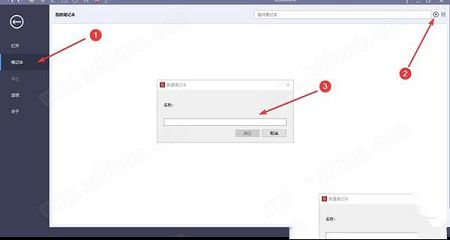
二、添加标注与摘录
1、创建摘录
我们打开一本需要阅读的书籍,点击主页,就能工具栏中找到众多我们可以用来摘录的工具。
无论我们使用这些摘录工具中哪个,我们都能给被摘录的内容添加更多的信息。
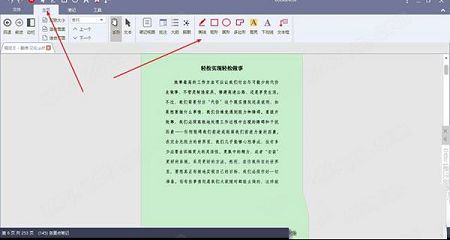
2、标注
无论我们使用这些摘录工具中哪个,我们都能给被摘录的内容添加更多的信息,例如:
①添加批注。
②设置颜色。
注意:扫描版PDF文件是无法使用文字高亮和文字下划线工具的。
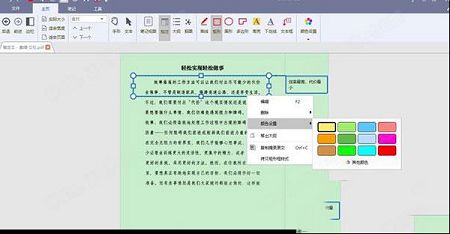
3、为标注添加更多内容
在我们框选或者高亮的内容上右键,点击“编辑”,我们能添加更多内容。
4、手形和文本
手形即文档平移工具,在手形模式下,我们可以鼠标右键+上下移动来移动文档位置。
在文本选择工具下,我们选中文字就会蹦出小的工具栏,提供高亮,下划线,标签和复制功能,效率非常高。
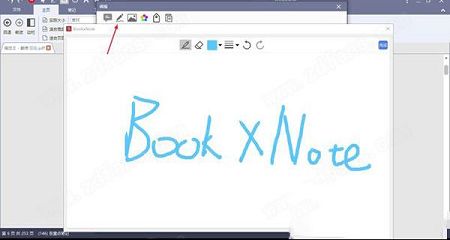
2、笔记批注编辑时增加富文本设置,文本加粗,斜体,下划线,文本颜色,文本背景色,上标下标设置。
3、修复主窗口有时候无法拖动,浮动工具栏无法点击的问题。
4、修复部分epub文档打开崩溃问题。
5、优化手写容易崩溃问题。
6、优化文本选择后的浮动工具栏挡住选择文本问题。
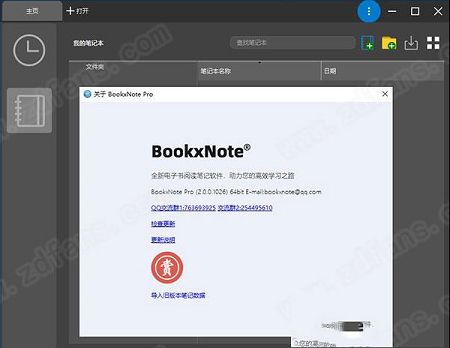
软件功能
1、书籍阅读支持打开PDF和EPUB两种格式的电子书,自动导入书籍目录,还能自定义阅读书签。
2、重点标注
阅读时可对文档进行重点笔记标注,一边标注,一边对重点进行批注。标注的重点自动形成笔记大纲。
3、笔记脑图
标注重点的时候,笔记脑图可以窗口并列显示,方便整理自己对书籍的知识记忆。
软件特色
1、简洁轻便
软件小巧轻便,界面清爽、干净、专注阅读。渲染速度极快,多线程运行不卡顿。
2、图书管理
方便管理电脑上的所有电子书,您身边的电子图书馆。
3、高级工具
多种阅读模式,文本搜索,页面跳转,密码清除,批注,让您学习办公更高效。
4、笔记本管理
建立自己的笔记分类,同时对多本书进行阅读做笔记。
5、同步整理笔记
一边阅读,一边画重点,随时调整笔记脑图的逻辑结构,构建自己对书本的知识体系,做到把书本从厚读到薄。
6、协同学习
当把一本书读完后,就需要把所有的知识进行归类整理,软件提供导出笔记数据到各种格式(支持图片,ANKI,HTML,xmind,opml),方便整理,复习。
使用教程
一、导入书籍1、逐个导入与批量导入
在软件主页面点击“导入书籍”即可导入,BookxNote可以一个一个导入,也可以多选之后导入。
但是要注意,BookxNote只能导入PDF和epub文件,如果是其他格式的文件,比如doc,mobi,azw3等,需要进行格式转化。
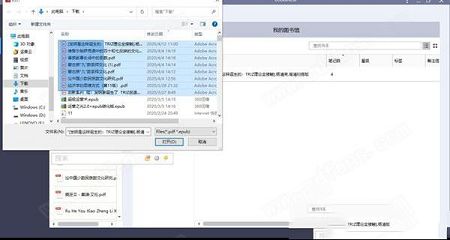
2、创建书架与子书架
当我们书籍书目比较多的时候,就比较难以管理,BookxNote提供了书架功能,可以把不同的书分类到不同的书架来进行管理,非常方便。
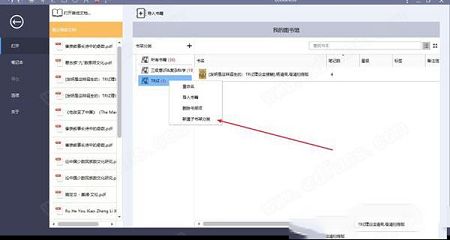
3、将书籍移动到书架
我们可以在“所有书籍”中选择我们已经导入的书籍,移动到书架中,也可以在书架中直接导入书籍。注意:一个书籍只能存在于一个书架,如果在不同的书架添加同一本书,会提醒“书籍已存在”,如果我们想在不同的书架里都放同一本书,那就需要把书籍的源文件复制几份,然后分别导入,但是这样不同的副本之间的笔记不会共通,使用这种方法的时候要想清楚哦。
4、书籍移动与重定位
在书籍导入之后,如果我们移动源书籍文件,就会提示:“原始文件已经不存在了,您是否需要重新走位文件位置?”,如果我们还能找到运动后的书籍文件,就重新定位书籍到新的位置,重定位之后书籍的标注,摘录,思维导图等内容还是原封不动的,和定位前一致。如果书籍被删除,标注,摘录,思维导图等内容就无法恢复了,大家在添加文件后一定要注意书籍源文件的情况,当心不要移动和删除文件,否则可能会带来大麻烦。
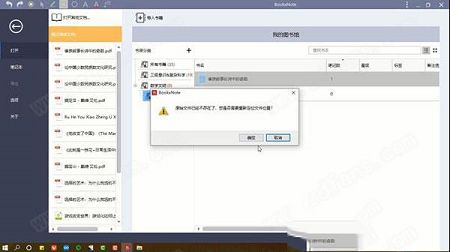
5、设立工作目录工作目录
可以理解为一个收集篮,你可以把你阅读的书籍都一键转移到此,只要我们保护好我们的工作目录,就不用担心我们的文件移动误删问题了。
①我们需要建立一个工作目录,最好建立在自己专门用来储存文件的盘,最好不要放在桌面(容易被误删),也不要放在c盘(挤占系统空间)。
②在选项中对工作目录进行设置。
③在我们已经导入的书籍上右键,选择“移动书本到我的图书馆工作目录”,然后我们的书籍就会被复制到工作目录。这个时候我们再去移动和删除源文件都无所谓了,因为BookxNote使用的是工作目录里的副本。
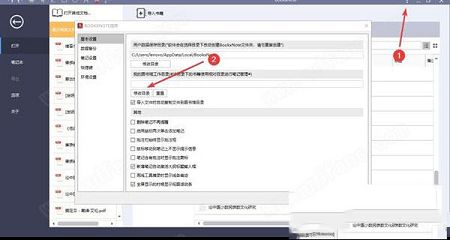
6、在笔记本中导入书籍在我们阅读的时候,我们不能引用引用其他书籍中框选的内容,各个书籍之间的数据是独立的,而在笔记本模式下,我们添加的书籍的标注和摘录是可以添加到同一个大纲中的(暂时还不能添加到同一个思维导图)。首先我们先在笔记本模式下,点击右上角的加号,填入笔记本的名称,创建笔记本。
然后点击左上角的书籍图标,添加书籍。有两种添加模式,一种是从文件夹直接添加,另一种是从图书馆中已经添加的内容中添加。从文件夹中添加的内容不会出现在图书馆中。
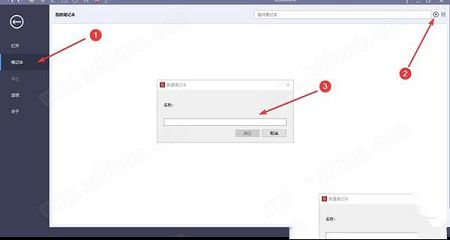
二、添加标注与摘录
1、创建摘录
我们打开一本需要阅读的书籍,点击主页,就能工具栏中找到众多我们可以用来摘录的工具。
无论我们使用这些摘录工具中哪个,我们都能给被摘录的内容添加更多的信息。
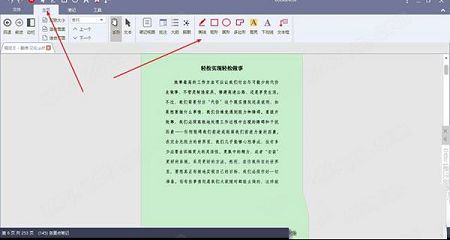
2、标注
无论我们使用这些摘录工具中哪个,我们都能给被摘录的内容添加更多的信息,例如:
①添加批注。
②设置颜色。
注意:扫描版PDF文件是无法使用文字高亮和文字下划线工具的。
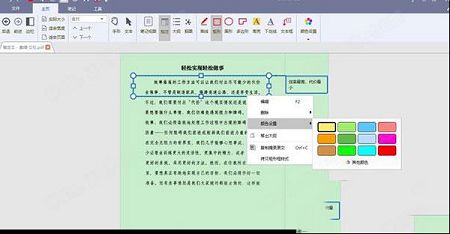
3、为标注添加更多内容
在我们框选或者高亮的内容上右键,点击“编辑”,我们能添加更多内容。
4、手形和文本
手形即文档平移工具,在手形模式下,我们可以鼠标右键+上下移动来移动文档位置。
在文本选择工具下,我们选中文字就会蹦出小的工具栏,提供高亮,下划线,标签和复制功能,效率非常高。
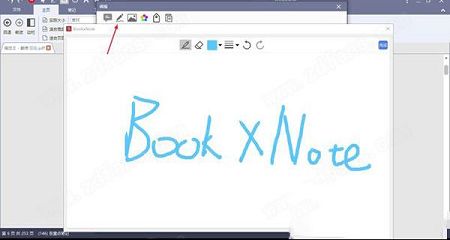
更新说明
1、增加主窗口缩小的时候笔记工具栏自动收缩为下拉菜单。2、笔记批注编辑时增加富文本设置,文本加粗,斜体,下划线,文本颜色,文本背景色,上标下标设置。
3、修复主窗口有时候无法拖动,浮动工具栏无法点击的问题。
4、修复部分epub文档打开崩溃问题。
5、优化手写容易崩溃问题。
6、优化文本选择后的浮动工具栏挡住选择文本问题。
∨ 展开

 金庸小说全集收藏版
金庸小说全集收藏版 Neat Readerv6.0.4破解版
Neat Readerv6.0.4破解版 塞尔达传说:荒野之息 大师之书PDF完整版(419页全)
塞尔达传说:荒野之息 大师之书PDF完整版(419页全)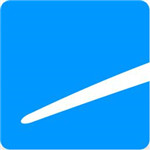


 Cache Relocatorv1.5 绿色版
Cache Relocatorv1.5 绿色版
 Text Editor Pro(文本编辑器)v6.2.0中文绿色版
Text Editor Pro(文本编辑器)v6.2.0中文绿色版
 HofoSetupv8.6.5.1888绿色破解版
HofoSetupv8.6.5.1888绿色破解版
 DarkWave Studiov5.9.3中文绿色版
DarkWave Studiov5.9.3中文绿色版
 DNF17173装备计算器 V2022.08.23 最新版
DNF17173装备计算器 V2022.08.23 最新版
 PotPlayerv1.7.18679破解版
PotPlayerv1.7.18679破解版
 SD高达激斗同盟全机体存档 V1.0 最新版
SD高达激斗同盟全机体存档 V1.0 最新版
 RollBack Rx(系统恢复还原)v10.2中文破解版
RollBack Rx(系统恢复还原)v10.2中文破解版
 萧九作品集未删减版
萧九作品集未删减版
 樊登读书v5.12.1电脑版
樊登读书v5.12.1电脑版
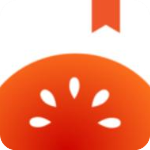 番茄小说v4.5.0.32官方电脑版
番茄小说v4.5.0.32官方电脑版
 aa小说下载阅读器v5.1电脑版
aa小说下载阅读器v5.1电脑版
 钉钉阅读v1.1.2电脑版
钉钉阅读v1.1.2电脑版